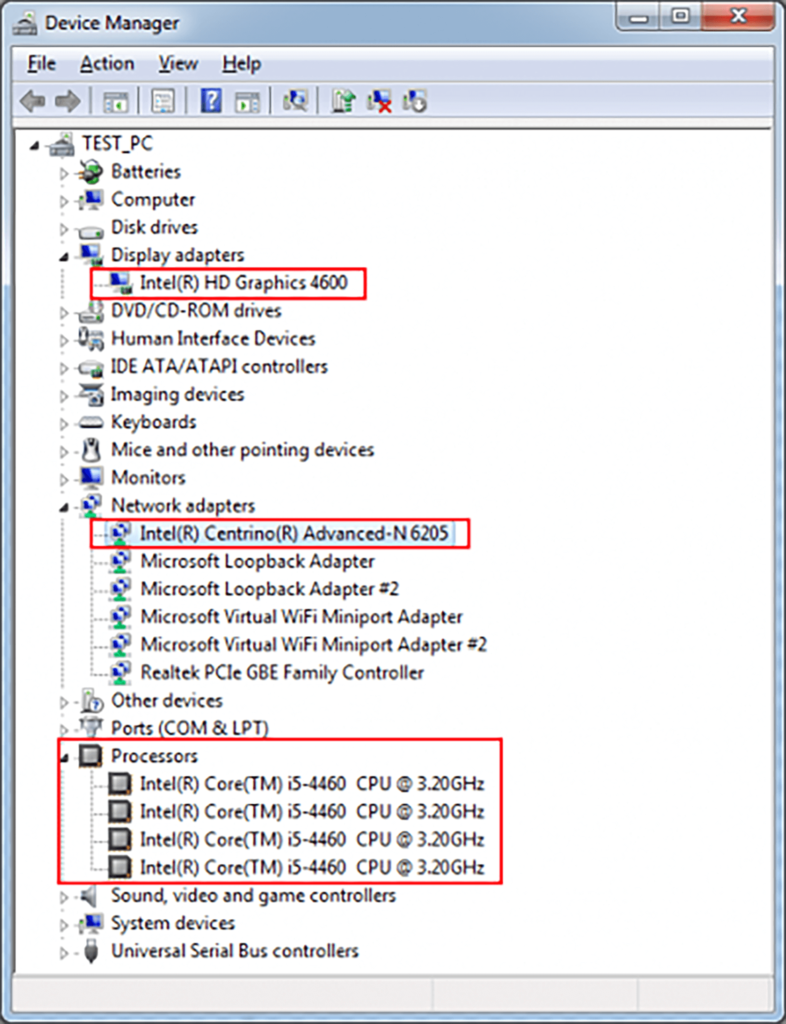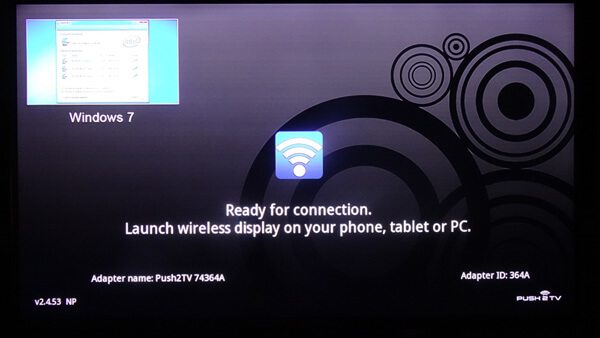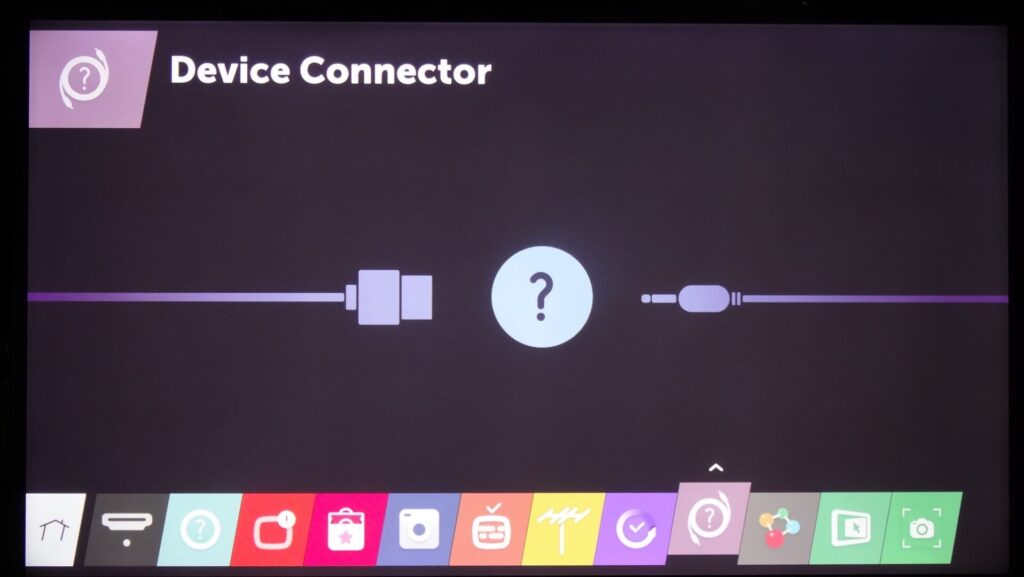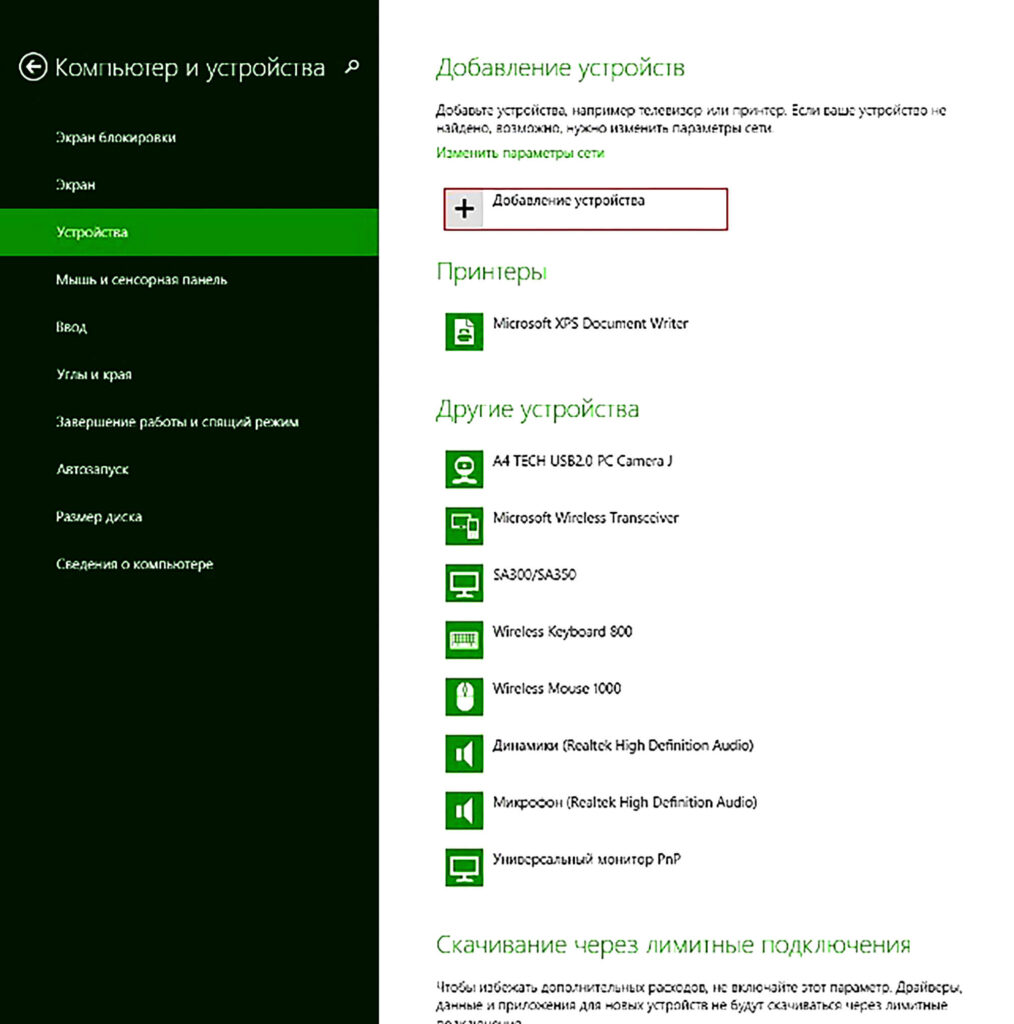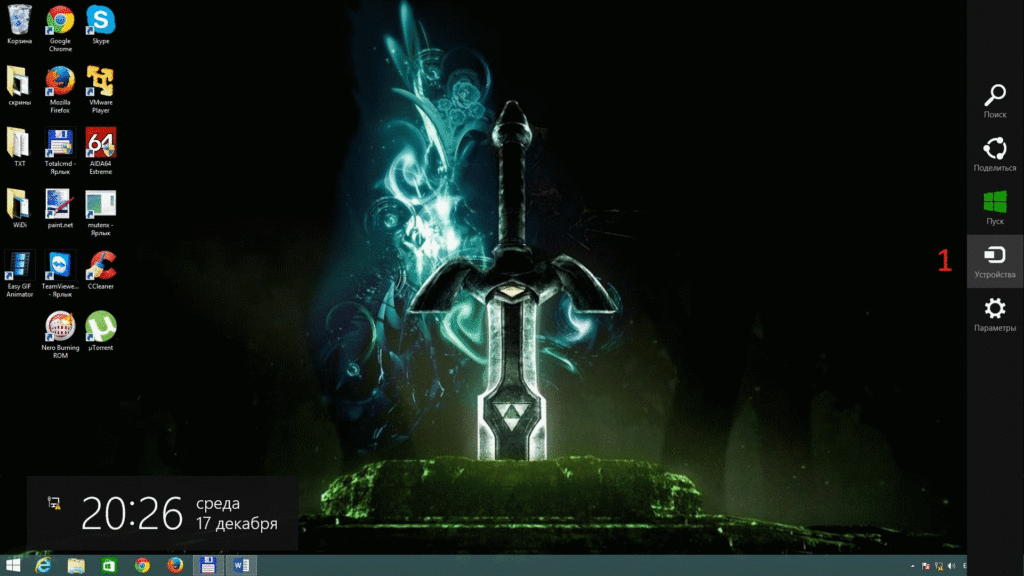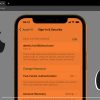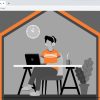نمایش بیسیم WiDi طراحی شده برای محیط کار Aster

آشنایی با تکنولوژی نمایش بیسیم WiDi اینتل!
نمایش بیسیم WiDi اینتل از آن جایی شروع به فعالیت کرد. که در دوره ای نهچندان پیش، شرکت اینتل تکنولوژیای را برای اتصال یک نمایشگر بیسیم به یک کامپیوتر شخصی (PC) معرفی کرد.
در مقایسه با AirDisplay، iDisplay و برنامههای مشابه، نمایش بیسیم با برنامه سیستم استر سازگار است. این تکنولوژی از رزولوشن ۱۰۸۰ پیکسل (HD 1080p) تلویزیون (HDTV) و انتقال صدای ۵٫۱ پشتیبانی میکند.
بهطورکلی، همهچیز موردنیاز است که محل کار دوم را ترتیب دهد. با اینحال، این تکنولوژی وابسته به سختافزار است و باید تنها با تجهیزاتی که الزامات خاصی را برآورده میکند، کار کند.
موارد موردنیاز برای رایانههای شخصی یا لپتاپ!
- پردازنده Intel Core i3 / i5 / i7 حداقل برابر نسل دوم و پردازندههای سری Atom و Celeron باشد.
- یک آداپتور نمایشگر تصویر یکپارچهشده به پردازنده حداقل برابر با HD Graphics 2000 – برای لپتاپ و HD Graphics 2500 برای رایانههای شخصی
- آداپتور سازگار با وای فای پشتیبانی از تکنولوژی مای وای فای اینتل.
- هر سیستمعامل ویندوز ۷ / ۸ /۸٫۱ ممکن است بر روی یک رایانه نصب شود.
- صاحبان کامپیوترهای با گرافیک هیبریدی باید به کامپیوترهای یکپارچه تبدیل شوند.
- در برخی از مدلها، سازنده یک واحد پردازش گرافیکی (GPU) را حذف کرده است و در این مورد نمایش بیسیم (WiDi) نمیتواند روی آن عمل کند.
- فهرست جامعی از تجهیزات سازگار را میتوانید در اینتل پیدا کنید.
موارد موردنیاز برای آداپتورهای تلویزیون و دستگاه تلویزیون!
آداپتورهای زیر در بازار موجود است اما ممکن است که مدلهای دیگر واردشده باشند یا بهزودی وارد بازار شوند:
- D-Link DHD-131
- NETGEAR Push2TV HD
- Belkin ScreenCast
تلویزیون باید این بیسیم WiDi اینتل را پشتیبانی کند یا حداقل باید ترمینال HDMI را برای اتصال آداپتور داشته باشد. درواقع، هر تلویزیون یا مانیتور با درگاه ورودی HDMI ممکن است مورداستفاده قرار گیرد.
تلویزیونهای هوشمند سال تولید ۲۰۱۴ بهطور عمده از نمایش بیسیم (WiDi) و فناوریهای Miracast پشتیبانی میکنند.
بنابراین درصورتیکه دقیقاً از این تلویزیون استفاده کنید، نیازی به استفاده از آداپتور نیست. بنابراین ما آداپتور سازگار با کامپیوتر، تلویزیون و NETGEAR Push2TV راداریم.
اول از همه، لازم است آخرین نسخههای درایور را، بهویژه در آداپتور جامع ویدئویی و آداپتور وای فای، نصب کنید.
درایورها را میتوان از سایت اینتل دانلود کرد یا (Press the right mouse button (RMB) /Update Driver Software /Automatic Updated Drivers Search).
بااتصال به اینترنت، آخرین درایورها بهصورت خودکار دانلود و نصبشدهاند. جهت عملیات نمایش بیسیم (WiDi) در Win 8.1 هیچ درایور و برنامه اضافی لازم نیست.
Win 7 یک درایور و نرمافزار برای اتصال به نمایش بیسیم (WiDi) باید نصب شود. جهت این منظور کافی است که نرمافزار نصب و راهاندازی خودکار نصب برنامه Wi-Fi اینتل (R) را دانلود کنید.
پس از راهاندازی، این برنامه کامپیوتر را برای سازگاری با فنّاوری نمایش بیسیم (WiDi) بررسی میکند و بهطور خودکار تمامی موارد موردنیاز را دانلود و نصب میکند.
بررسی موارد لازم جهت اتصال بیسیم WiDi اینتل!
1.نصب درایورها
اول ازهمه، لازم است آخرین نسخههای درایور را، بهویژه در آداپتور جامع ویدئویی و آداپتور وای فای، نصب کنید.
درایورها را میتوان از سایت اینتل دانلود کرد یا (Press the right mouse button (RMB) /Update Driver Software /Automatic Updated Drivers Search).
بااتصال به اینترنت، آخرین درایورها بهصورت خودکار دانلود و نصبشدهاند. جهت اجرای عملیات نمایش بیسیم (WiDi) در Win 8.1 هیچ درایور و برنامه اضافی لازم نیست.
برای Win 7 یک درایور و نرمافزار برای اتصال به نمایش بیسیم (WiDi) باید نصب شود.
جهت این منظور کافی است که نرمافزار نصب و راهاندازی خودکار نصب برنامه Wi-Fi اینتل (R) را دانلود کنید. پس از راهاندازی، این برنامه کامپیوتر را برای سازگاری با فنّاوری نمایش بیسیم (WiDi) بررسی میکند.
و بهطور خودکار تمامی موارد موردنیاز را دانلود و نصب میکند.
2.اتصال آداپتور تلویزیون
آداپتور تلویزیون NetGear PTV3000 برای اتصال استفادهشده است، این آداپتور بهوسیله کابل HDMI به مجموعه تلویزیونی متصل شده است.
PTV3000 ممکن است به یک سوکت معمولی و USB تلویزیون متصل شود. گزینهای بااتصال USB تنها از سوکت منبع قدرت برخوردار است.
پس از اتصال آداپتور تلویزیون، باید پورت ورودی مناسب HDMI را روی تلویزیون انتخاب کنید و سپس میتوانید تصویر زیر را مشاهده کنید.
توصیه میشود یکبار فریمور(میانافزار) بهروزرسانی شود. برای این منظور، دکمهای را که روی جعبه آداپتور قرار دارد را برای چند ثانیه فشار دهید.
پس از آن، به حالت راهاندازی تغییر میکند و دستورالعملهای بهروزرسانی نمایش داده میشود. حالا شبکه جدید PTV3000 در فهرست نمایشگرهای بیسیم قابلدسترس موجود است.
پس از اتصال به آن، ۱۹۲٫۱۶۸٫۱٫۳ را در نوار آدرس مرورگر راهاندازی کنید.
به روزرسانی کد میکرو موجود در فایل فریمور(میانافزار) که قبلا از سایت تولیدکننده دانلود شده بود. پس از بهروزرسانی، دستگاه ری استارت میشود.
حالا میتوان یکزبان را انتخاب کرد . زبان انگلیسی بهطور پیشفرض نصبشده است.
بهمنظور اتصال به شبکه تلویزیونی هوشمند، یک نفر باید عملکرد نمایش بیسیم (WiDi)را در تنظیمات تلویزیون فعال کند.
در زیر میتوانید مثال تلویزیون “الجی” را با تنظیمات WebOS ببیند، اما به نظر من، هیچ تفاوت اساسی در تنظیم مدلهای دیگر وجود ندارد .
3.افزودن دستگاه به ویندوز ۸٫۱ :
پس از اتصال آداپتور تلویزیون به تلویزیون یا در صورت فعال بودن عملکرد تلویزیون هوشمند موردنیاز، دستگاه باید به “کامپیوتر دستگاهها” در سیستمعامل اضافه شود.
پس از اضافه کردن دستگاه، اتصال بهصورت خودکار ایجاد میشود. اگر به هر دلیلی نباید اتفاق بیافتد, باید اتصال بهصورت مستقل ایجاد شود.
4.اتصال نمایش
اشارهگر موس را روی زاویه سمت راستبالا قرار دهید و توالی زیر را اجرا کنید:(Devices / Upload to the Display / Connect to Another Display / Push2TV)
پس از آن، نمایشگر باید در سیستم در دسترس باشد طوری که به کمک کابل معمولی متصل باشد.
دسکتاپ باید برای آن گسترش یابد.
ازآنجاکه مانیتور در سیستم تنها بعد از ایجاد اتصال دیده میشود.
لازم است که تیک گزینه Aster Automatic Startup with the Computer Switching On در قسمت aster control برداشته شود.
یعنی aster باید روشن شود اما اجرا نشود.
5.راهاندازی استر
پسازآن، مانیتور صفحه ‘Account Selection’ یا دسکتاپ با تنظیمات ‘Autologin’ را نشان میدهد.
نمایش بیسیم WiDi اینتل برای ASTER:
در مورد ویندوز۷ آیتم ۳ و ۴ نامربوط است.
برای اتصال بیسیم WiDi اینتل باید از برنامه نمایش بیسیم (WiDi) اینتل استفاده کنید.
پس از راهاندازی آن، برنامه دستگاه های در دسترس برای اتصال را شناسایی میکند.
کد pin باید برای اتصال اولیه وارد شود، این کد بر روی نمایشگر متصل بدون نیاز به واردکردن دوباره نمایش داده میشود.
اینکه کد pin در ویندوز ۸٫۱ درخواست نشده باشد نادر است، این ممکن است منجر به اتصال غیرمجاز شود.
بعد از اتصال به WiDi اینتل به نرمافزار، پارامترهای اتصال مانیتور قابلدسترس هستند.
بهطور خاص، ممکن است کیفیت تصویر یا سرعت عمل را انتخاب کنید.
نمایش بیسیم WiDi برای ASTER
در مورد ویندوز۷ آیتم ۳ و ۴ نامربوط است.
برای اتصال نمایش بیسیم (WiDi) باید از برنامه نمایش بیسیم (WiDi) اینتل استفاده کنید.
پس از راهاندازی آن، برنامه دستگاه های در دسترس برای اتصال را شناسایی میکند.
کد pin باید برای اتصال اولیه وارد شود، این کد بر روی نمایشگر متصل بدون نیاز به واردکردن دوباره نمایش داده میشود.
اینکه کد pin در ویندوز ۸٫۱ درخواست نشده باشد نادر است، این ممکن است منجر به اتصال غیرمجاز شود.
بعد از اتصال به WiDi اینتل به نرمافزار، پارامترهای اتصال مانیتور قابلدسترس هستند.
بهطور خاص، ممکن است کیفیت تصویر یا سرعت عمل را انتخاب کنید.
نمایش بیسیم WiDi اینتل:
درحالیکه از طریق مطالب مختلف رسانهای حتی با بالاترین کیفیت تصویر، هیچ تأخیر جدی مشخص نشده است.
بهطور عملی، کیفیت تصویر در فیلم full HD از تصویر بااتصال HDMI قابلتشخیص نیست، تنها پرش تصویر کوچک گاهی اوقات با تغییر ملایم قاب دیده میشود.
در همه برنامههای غیر ۳D مکاننمای ماوس دارای الگوی مشابه است. به نظر میرسد که مکاننما روی سطح واقعی کشیده شده باشد و بهوضوح در مورد حرکتهای سریع دیده میشود.
همچنین مکاننما به اقدامات کاربر با تأخیر پاسخ میدهد.
علاوه بر این روی دسکتاپ و درحالیکه با برنامههای کاربردی با گرافیک استاتیک کار میکند، عملاً نامحسوس است.
بااینحال، دربازیها بهویژه دربازیهای دینامیکی ( بهعنوانمثال Warcraft III یا Dota2 )، تأخیر در بازی آشکارتر میشود. و بازی در حال از دست دادن است.
این کاملاً راحت است که استراتژیهای مبتنی بر نوبت بازی کند( بهعنوانمثال : Heroes of Might and Magic، و غیره).
بهعنوان یک قاعده، بهروزرسانی میانافزار میتواند چیزها را بهتر کند، بنابراین بهروزرسانی را فراموش نکنید.
در نهایت!
در نهایت جهان همیشه در حال پیشرفت است و کاربران هر روز به دنبال تکنولوژی پیشرفته تری هستند.
به همین امر نمایش بیسیم WiDi شاید تنها امروز اتفاقی بزرگ به شمار رود. حال اگر اکنون از آن استفاده کرده و بیشتر از این تکنولوژی شناخت داشته باشید.
تجربه سهل تری را لمس خواهید کرد.